TTEP.CN > 故障 >
Win8.1系统自动更新在哪 开启关闭Win8.1自动更新方法
Win8.1系统自动更新在哪 开启关闭Win8.1自动更新方法 从今日开始,微软已经面向全球Win8.1用户开始推送新一版本的Win8.1 updata自动更新,但有大量Win8.1用户反馈并没说收到Win8.1 updata推送更新。出现这种问题,可能是你的Win8.1系统,并没有开启自动更新功能。对于小白用户来说,都还不知道Win8.1自动更新在哪,以下小编通过具体的开启/关闭Win8.1自动更新方法,来让大家了解一下,适合菜鸟用户阅读。
第一步:首先在Win8.1桌面的“这台电脑”上点击鼠标右键,然后选择“属性”,只会即可打开系统设置界面,如下图所示:

第二步:进入Win8.1系统设置界面后,我们点击进入底部左下角的“Windows更新”,如下图所示:
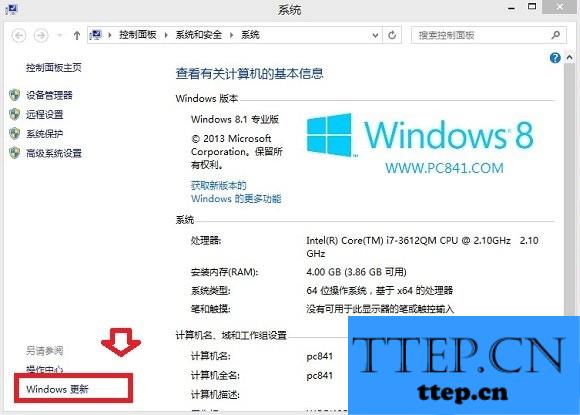
第三步:进入Windows更新设置后,我们再点击左侧的“更改设置”,如下图所示:
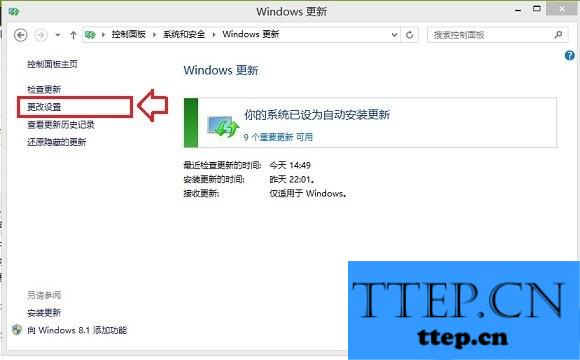
第四步:最后在更改设置中,我们更新重要下边的选项,选择为“自动安装更新(推荐)”选项即可,完成后,别忘记了点击底部的“确定”保存哦。
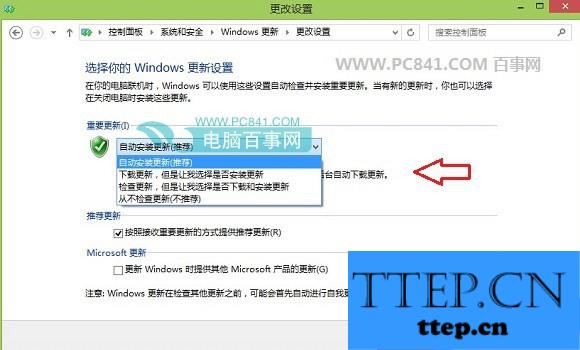
Win8.1自动更新默认是自动开启的,如果之前其他用户给你关闭了,请按照以上方法开启即可。另外如果后期需要关闭更新,那么只要在上面选项中,选择“从 不检查更新(不推荐)”选项,完成后点击底部的确定,即可关闭Win8.1自动更新了。
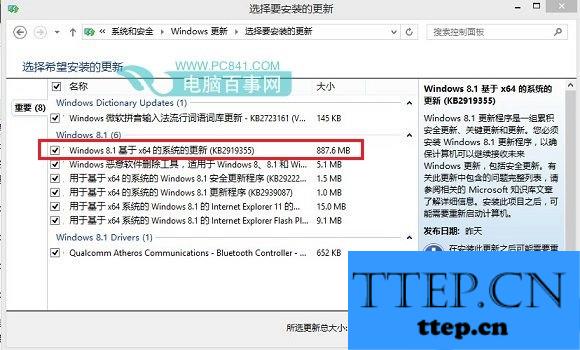
最后笔者电脑已经收到了微软推送的Win8.1 updata更新了,我们可以选择安装更新即可实现Win8.1升级updata版本了,如上图所示。
第一步:首先在Win8.1桌面的“这台电脑”上点击鼠标右键,然后选择“属性”,只会即可打开系统设置界面,如下图所示:

第二步:进入Win8.1系统设置界面后,我们点击进入底部左下角的“Windows更新”,如下图所示:
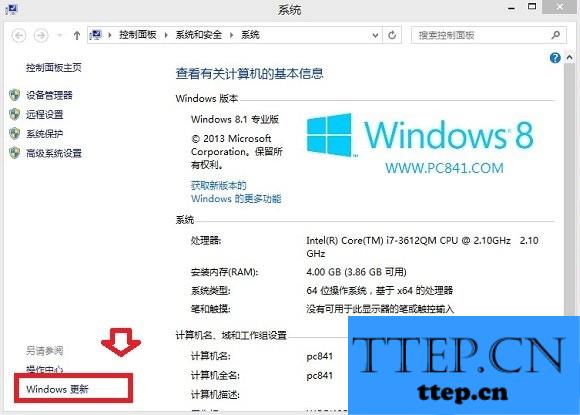
第三步:进入Windows更新设置后,我们再点击左侧的“更改设置”,如下图所示:
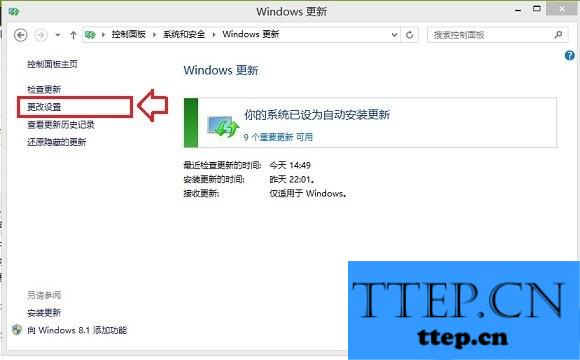
第四步:最后在更改设置中,我们更新重要下边的选项,选择为“自动安装更新(推荐)”选项即可,完成后,别忘记了点击底部的“确定”保存哦。
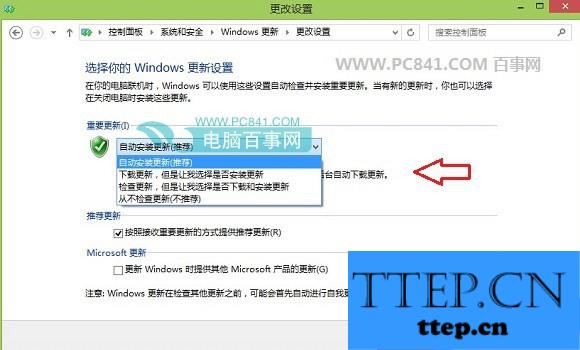
Win8.1自动更新默认是自动开启的,如果之前其他用户给你关闭了,请按照以上方法开启即可。另外如果后期需要关闭更新,那么只要在上面选项中,选择“从 不检查更新(不推荐)”选项,完成后点击底部的确定,即可关闭Win8.1自动更新了。
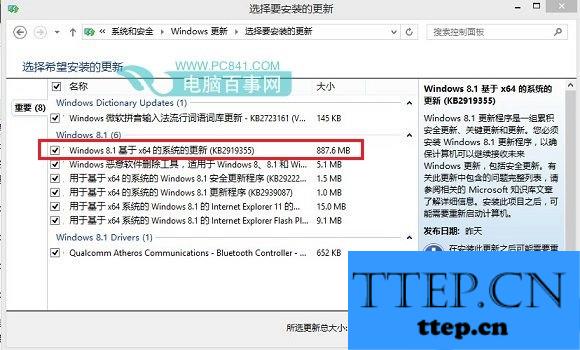
最后笔者电脑已经收到了微软推送的Win8.1 updata更新了,我们可以选择安装更新即可实现Win8.1升级updata版本了,如上图所示。
- 上一篇:Win8.1系统怎么卸载软件 Win8.1卸载已安装程序图文教程
- 下一篇:没有了
- 推荐阅读
- Win8.1系统怎么卸载软件 Win8.1卸载已安装程序
- Win8.1系统怎么共享Wifi Win8.1设置Wifi热点教
- 如何查看Win8.1系统版本 简单查看Win8.1版本方
- 怎么看Win8.1系统是否永久激活 Win8.1永久激活
- Win8.1系统桌面ie图标在哪 Win8.1桌面IE快捷方
- Win8.1update推送没收到怎么办 win8.1没收到upd
- Win8.1我的电脑怎么放桌面 Win8.1我的电脑在什
- Win8.1系统怎么设置不待机 关闭睡眠Win8.1设置
- windows8.1系统版本号查看方法 win8.1系统版本
- Win8.1系统怎么卸载ie11浏览器 Win8.1卸载IE11
- 最近发表
- 赞助商链接
